Способы скачивать видео с YouTube на компьютер или телефон
В этой статье вы узнаете, как легко и быстро скачать видео с YouTube на компьютер или телефон всего за несколько простых шагов. Подробный разбор методов скачивания поможет вам получить доступ к любимым видео без необходимости постоянного подключения к интернету. Не упустите возможность наслаждаться видео в любое удобное время!
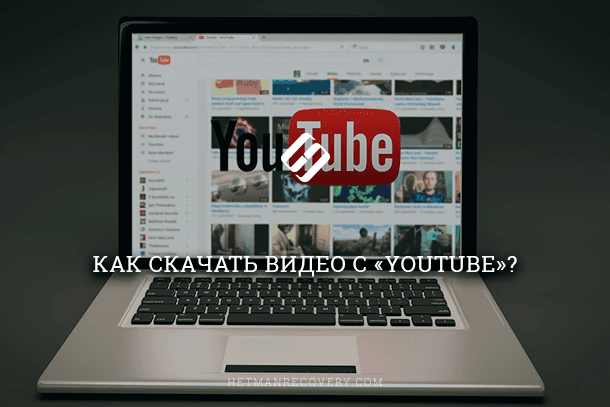
- Варианты предложений для скачивания видеозаписей
- Заключение
- Вопросы и ответы
- Комментарии
Иногда пользователям необходимо, по различным причинам, скачать определенный видеоматериал. Но выполнить это обычно не удается по причине отсутствия предустановленной возможности скачивать видеофайлы с хостинга «YouTube». Однако этот процесс осуществим, и может быть исполнен различными способами. Как при соответствующей необходимости скачать понравившееся видеозаписи с хостинга «YouTube» и пойдет речь далее в нашей статье.

📺15 фишек YouTube: история просмотров, горячие клавиши, GIF анимация, просмотреть позже 📽️
Варианты предложений для скачивания видеозаписей
Примечание: Соответствующие программные продукты регулярно обновляются и функционально изменяются. Однако некоторые из этих изменений не всегда положительно влияют на итоговое использование продукта. Например, отдельные виды программного обеспечения настолько дополняются новыми функциональными изменениями, что исполнение таких программ вызывает обоснованное подозрение в прозрачности и безопасности осуществляемых действий у антивирусных приложений, которые начинают классифицировать такие программы как вредоносное программное обеспечение. То же самое касается и различных вспомогательных веб-сайтов, в которых изменение рекламной сети может быть идентифицировано защитной антивирусной системой как небезопасное и злонамеренное воздействие.
Список приложений, сервисов и сайтов, предлагающих выполнить скачивание видеоизображения с сервиса «YouTube» довольно большой. Поэтому мы ограничимся предложениями, которые соответствуют отдельным критериям, наиболее часто предъявляемым к инструментам по загрузке видео ресурсов:
- Поддержка загрузки видео в формате «4К» даже в бесплатных версиях.
- Возможность выполнять скачивание видеоматериалов минимум с трех основных видео сайтов: «YouTube», «Facebook» и «Vimeo».
- Осуществление загрузки видео в соответствии с предварительно созданными списками (плейлистами) или в пакетном режиме (применительно к «YouTube»), по крайней мере, в платной версии.
- Вывод звуковых файлов в формате «MP3» (или обладает ли инструмент сопутствующим программным обеспечением).
- Высокая скорость скачивания и минимальное воздействие на общую работоспособность системы.
- Полная безопасность от вредоносного воздействия вирусных программ и отсутствие скрытых системных угроз, имеющих даже неявные или неопределенные признаки.
Все программы, сервисы и сайты, представленные далее в нашей статье, не содержат навязчивой рекламы, спама, вирусов и полностью работоспособны на момент написания статьи. Но в любом случае, необходимо проявлять особую осторожность при работе с представленными вариантами по причине регулярно обновляющихся алгоритмов злонамеренного воздействия.
Основываясь на перечне минимального набора необходимых требований список готовых инструментов можно классифицировать по следующим признакам:
- Платное и бесплатное программное обеспечение.
- Сайты помощники.
- Подключаемые расширения «Интернет веб-браузеров».
- Мобильные приложения.
Далее мы подробно рассмотрим каждый из классов инструментов для скачивания видео композиций с хостинга «YouTube» и представим конкретные предложения.

10 полезных Интернет сервисов в 2019, которые вы не знаете 🌐❤️💻
Способ 1. Платное и бесплатное программное обеспечение
Стороннее программное обеспечение представляет собой лучший вариант по наличию доступных функциональных возможностей для загрузки онлайн-видео. Как правило, процесс скачивания ограничивается копированием и вставкой в программу «URL-адреса» видеозаписи из сервиса «YouTube», а затем, в автоматическом режиме, происходит загрузка версии видео самого высокого качества, которую программа в состоянии обнаружить. Для видео в формате высокой четкости «1080p» (качество записи уровня «HD») загружается файл с расширением «MP4». Для видеоизображения более высокого качества (так называемые видеозаписи «4K» и даже «8K») обычно используется формат файла с расширением «MKV».
Первоначально, для отображения видеопотока, сервис «YouTube» использовал технологию «Flash Video» («FLV»), позволяющую получить относительно хорошее качество записи при небольшом объёме передаваемых данных. Но, как правило, такой формат видеофайла сложнее воспроизвести. Поэтому получил широкое распространение формат расширения видеозаписи «MP4», представляющий собой сокращение от мультимедийного формата «MPEG-4», которое воспроизводится легко и на любых устройствах.
Обратите внимание, что формат расширения видеофайла «MKV», имеющий второе название «Matroska», является файлом – контейнером и может содержать видео с любым количеством кодеков внутри. И самый надежный способ воспроизвести такие файлы – это использовать универсальный видео проигрыватель, способный распознать и отобразить все возможные преобразователи шифрования потока данных и видеосигнала. В информационной сети Интернет представлено множество вариантов проигрывателей со схожими функциями, и каждый пользователь может выбрать тот из них, который устраивает именно его.
Для скачивания видеозаписей пользователям стоит обратить свое внимание на следующие лучшие варианты.
«4K Video Downloader»
Приложение разработано для использования на компьютерных устройствах под управлением «Windows», «macOS», «Ubuntu», и располагает бесплатными базовыми функциями, а за дополнительную плату предлагает пожизненную лицензию программы для трех компьютеров.
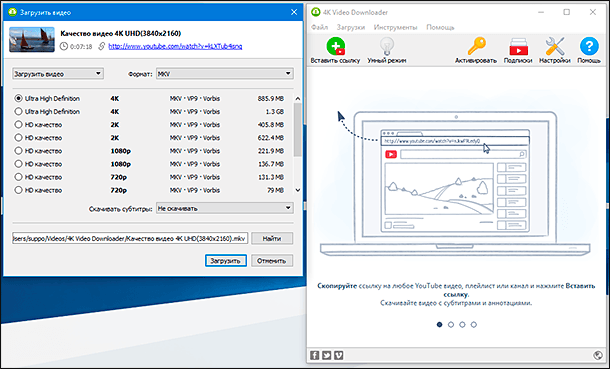
Многоязычный интерфейс программы 4K Video Downloader («4KVD») часто обновляется и использует прямые ссылки для собственной загрузки с официального веб-сайта программы. Пользователям не предлагается дополнительно навязанных сервисов или рекламных предложений. Принцип работы программного обеспечения довольно прост. Сочетание дружественного пользовательского интерфейса и строго заявленных процессов, перечень которых представлен на сайте разработчиков программы без дополнительных скрытых рекламных приложений, позволяет «4K Video Downloader» захватывать видео качеством до «4K» (фактически до «8K») и загружать на компьютерное устройство пользователя во множестве разных форматов. Пользователю лишь необходимо скопировать «URL-адрес» видеозаписи на веб-сайте «YouTube» и нажать на зеленую кнопку с белым крестом «Вставить ссылку», расположенную на ленте главного меню, чтобы запустить исполнение процесса.
«4KVD» также способен захватывать субтитры, целые плейлисты и все видео на канале, на который вы подписаны. Поддерживаемые сайты в основном представлены популярными представителями, такими как «YouTube», «Vimeo», «Facebook» и некоторыми другими. Возможно, программа не сможет скачать видеофайлы с определенных малоизвестных или узкоспециализированных сайтов, но сможет покрыть потребности пользователей в подавляющем большинстве случаев.
При загрузке видеоизображения в формате качества «4К», программой, по умолчанию, будет предложено сохранить понравившееся видео в расширении «MP4» (формат качества «1080p»). Для выбора более продвинутого качества видеозаписи потребуется, в новом окне программы «Загрузить видео», изменить в разделе «Формат» расширение сохраняемого видеофайла с «MP4» на «MKV». Если пользователи обладают отдельными индивидуальными предпочтениями и планируют использовать определенные настройки для скачивания видеофайлов, например, осуществлять загрузку видеозаписей конкретного формата и в заранее выбранную папку, то включение функции «Умный режим» позволит выполнить загрузку видеоматериалов одним нажатием кнопки согласно предварительно заданным параметрам.
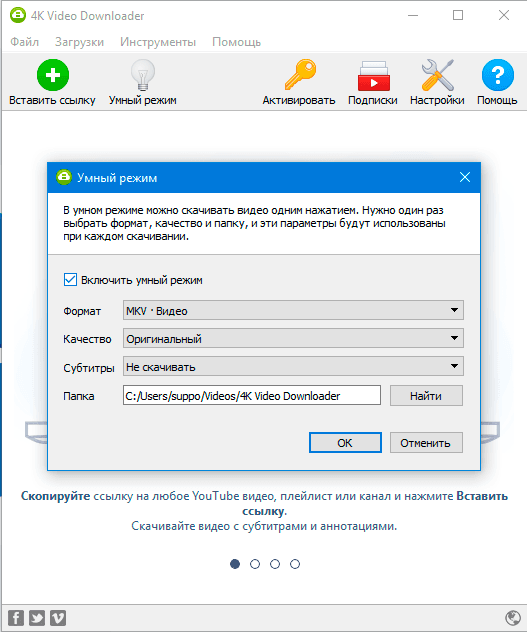
Но если пользователи желают выполнять загрузку видеофайлов неограниченное количество раз, превышающее предустановленное ограничение программы в общем объеме в двадцать пять видеофайлов, или мгновенно скачивать последние добавленные видео композиции, при подписке на каналы «YouTube», потребуется использовать платную версию программы стоимостью пятнадцать долларов.
Дополнительно, в программе присутствует возможность извлечения аудиофайлов в формате «MP3», поэтому пользователям не понадобится отдельное программное обеспечение для сохранения звуковых файлов «4K YouTube to MP3» при наличии оригинальной версии «4K Video Downloader».
Также, разработчики 4K Video Downloader предлагают отдельные приложения для скачивания видео с Instagram и TikTok, а также для Android устройств:
- Instagram-фото, истории, рилс и хэштеги – 4K Stogram.
- TikTok-видео из аккаунтов и хэштегов – 4K Tokkit.
- Мобильное приложение, которое позволяет скачивать видео на ваш Android – 4K Video Downloader для Android.
«WinX YouTube Downloader»
Бесплатное программное обеспечение.
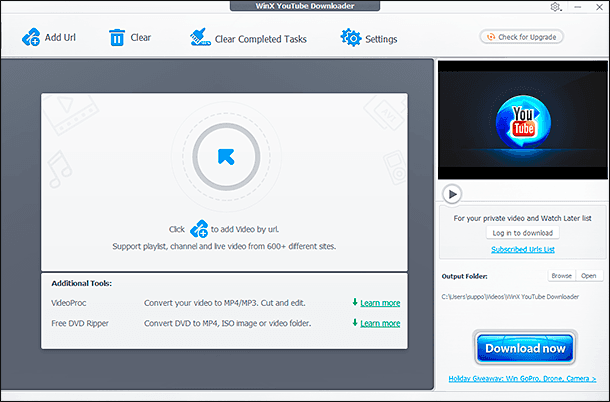
Программа WinX YouTube Downloader утверждает, что позволяет осуществлять загрузку видеосюжетов с более чем шестисот сайтов, содержащих самую разнообразную информацию и рассчитанную на интересы абсолютно любой аудитории. Возможно, самым главным преимуществом, после огромнейшего списка доступных для скачивания видео сайтов, для всех является утверждение, представленное на официальном сайте компании разработчика, что программа «не содержит вредоносных злонамеренных программ, рекламного программного обеспечения, шпионских программ или вирусов. Безопасность 100%». Новая версия также имеет обновленный, значительно улучшенный, интерфейс. Однако присутствует собственная реклама – при установке программы пользователям будет предложено приобрести платный продукт под названием «VideoProc», который выполняет большинство функций программы «WinX YouTube Downloader», но для более чем тысяча видео сайтов, в том числе позволяя редактировать высококачественный видеоматериал в формате высокого разрешения «4K / UHD».
Первоначально, пользователям необходимо скопировать «URL-адрес» понравившейся видеозаписи в сервисе «YouTube», а затем в окне программы «WinX YouTube Downloader» на ленте главного меню нажать на кнопку «Add Url».
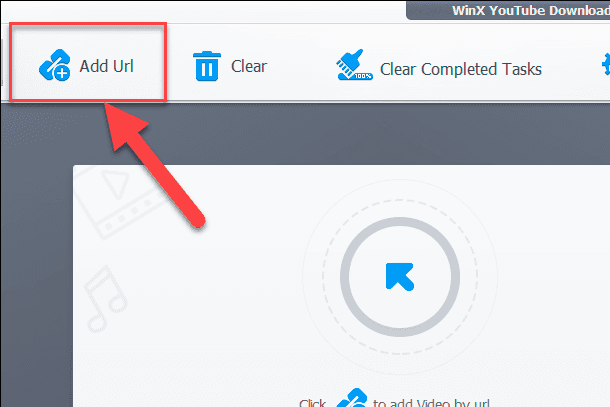
Открывшееся новое окно «Анализатора» предложит вам вставить, в соответствующую строку, «URL-адрес» записи для проверки всех параметров и определения возможных форматов для скачивания, и нажать кнопку «Analyze»для запуска процесса анализа.
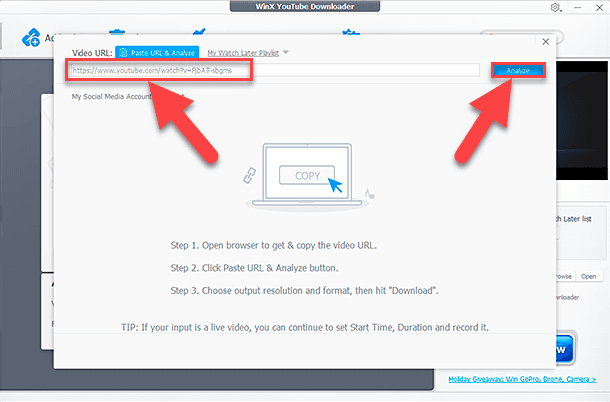
По завершению анализа доступных версий видеоизображений, программа, в соответствующем окне, отобразит все возможные форматы, которые могут быть использованы для сохранения понравившейся видеозаписи. По умолчанию «WinX YouTube Downloader» предлагает использовать версию видеофайла «1920 x 1080» в формате «MP4». Выберите наиболее подходящий формат записи и расширения файла, согласившись с предложенной версией или определив собственный выбор, установив индикатор (точку) напротив соответствующих параметров вывода видеозаписи. В нашем примере мы остановили свой выбор на качестве записи «4K» (3840 на 2160 пикселей) в формате «webm», являющимся подмножеством формата «MKV». В дальнейшем, вы можете изменить расширение видеофайла с «.webm» на «.mkv», полностью сохранив при этом его работоспособность. Затем нажмите кнопку «Download Selected Videos» и скачайте отмеченное видео на свое устройство.
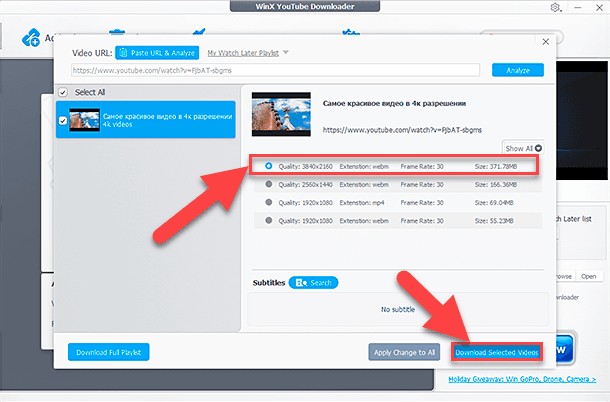
Дополнительно, в настройках программы «WinX YouTube Downloader», можно устанавливать предпочтительные параметры форматов и расширений файлов, которые будут применяться программой при анализе и скачивании видеозаписей.
К сожалению, варианты отображения субтитров не работают в большинстве случаев. Но программа восполняет такой недостаток поддержкой невероятного количества видео сайтов, с которых возможно выполнить необходимую загрузку искомых композиций.
«AnyVid»
Программа поддерживает полную работоспособность на компьютерных устройствах на базе «Windows» и «macOS». «AnyVid» доступна в бесплатной ознакомительной четырнадцатидневной пробной версии, или в платных вариантах, напрямую зависящих от предполагаемого времени использования: одни месяц, один год или пожизненная лицензия.
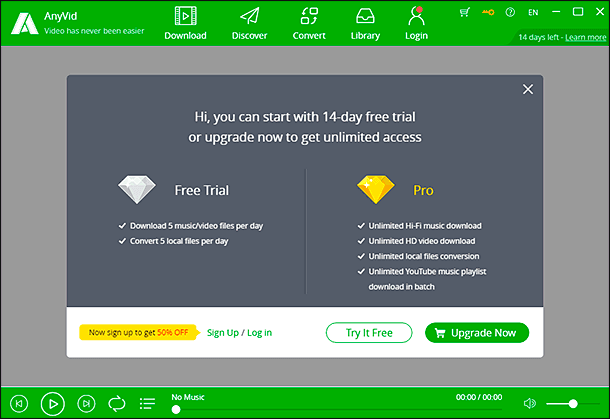
Поддерживая более тысячи видео сайтов, программа AnyVid предлагает возможность конвертирования видеоматериалов в различные форматы или музыкальные файлы, поддерживает способность захватывать целые плейлисты и одновременную пакетную загрузку. «AnyVid» относится к категории условно-бесплатных программ, поэтому пользователи получают ограниченные функциональные возможности во время двухнедельной пробной версии (не более пяти загрузок музыкальных / видеофайлов и пяти конвертаций файлов в день). После покупки разработчики предлагают тридцатидневную гарантию на возврат денег по требованию пользователя. Существует режим обнаружения, который в основном является опцией веб-браузера, позволяющий быстро отыскать путь к поддерживаемым сайтам (включая сайты самых разнообразных интересов), чтобы определить содержимое для захвата.
«AnyVid» позволяет выполнять гораздо больше действий, чем просто вставлять «URL-адрес», необходимый для скачивания видеоизображений, – программа будет осуществлять поиск среди множества разнообразных сайтов, на которых может быть представлено видео из поискового запроса. Но обычная простая вставка «URL-адреса» также работает. После помещения в строку поиска «URL-адреса» искомого видеоизображения, программа представит уменьшенную предварительную копию видео, расположенного по заданной ссылке, но без вариантов выбора форматов, пока не нажмете на кнопку «More» для отображения всех версий.
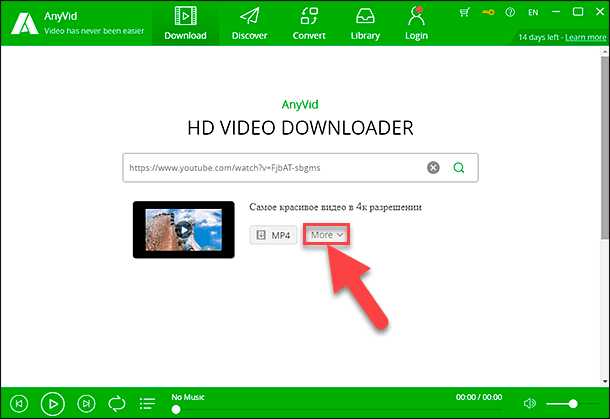
Теперь, во всплывающей скрытой панели, пользователи могут выбрать разнообразные форматы качества для загрузки видеофайла, аудиофайла или видео без звука.
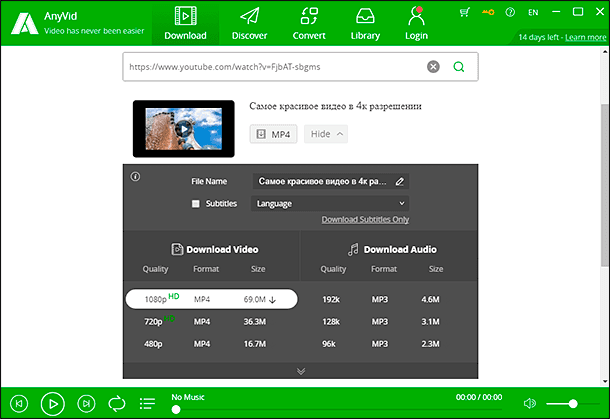
Нажав на выбранный формат итогового файла, пользователь автоматически запустит процесс его скачивания, наблюдать который можно в режиме реального времени во вкладке «Library» в разделе «Downloading».
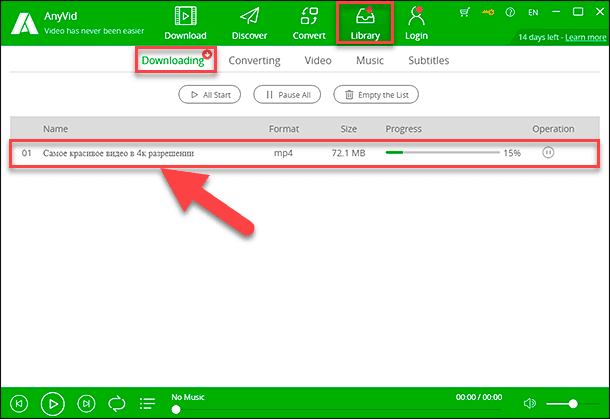
По окончанию загрузки в разделе «Video» можно нажать кнопку «Play» для воспроизведения скачанного файла.
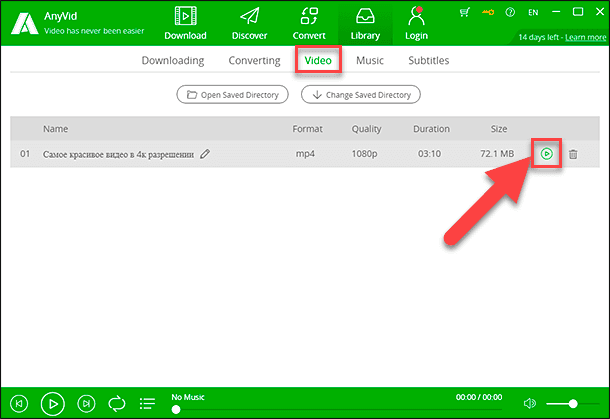
Установленный по умолчанию видеопроигрыватель будет запущен в автоматическом режиме и отобразит загруженный сюжет.
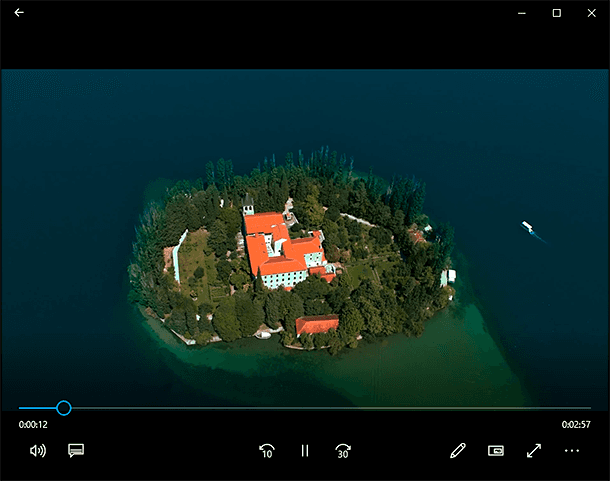
Дополнительно, в программе «AnyVid» присутствует возможность загрузки субтитров, при активации соответствующей ячейки, и наличия субтитров в оригинальном видеофайле. А также можно загрузить лишь отдельный файл с субтитрами, нажав на текстовую ссылку «Download Subtitles Only», запускающую автоматический процесс скачивания.

«Gihosoft TubeGet»
Программа доступна для установки и применения на компьютерных устройствах с операционной системой «Windows» и «macOS», и поставляется как в бесплатной версии, так и в платных вариантах для применения на одном или нескольких устройствах одновременно (до пяти компьютеров включительно).
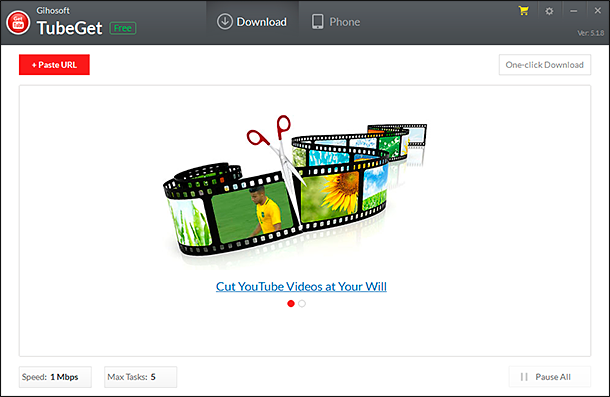
У Gihosoft TubeGet есть возможность поддерживать запись видео композиций с более десяти тысяч соответствующих сайтов («YouTube», «Vimeo», «Twitter», «Facebook» и многие другие). Однако у бесплатной версии присутствуют отдельные ограничения по сравнению с платными вариантами: не поддерживается скачивание одним щелчком, нет возможности загрузки со всех десяти тысячи сайтов, пользователи получают только пять загрузок в день, а скорость загрузки ограничена пределом в размере одной Мбит/сек, независимо от скорости «Интернет-соединения». Также пользователи не могут выводить звуковые файлы из видео ресурсов сервиса «YouTube», заблокирована возможность скачивать видеофайлы с субтитрами, отсутствуют инструменты конвертации видео в различные форматы и другие ограничения.
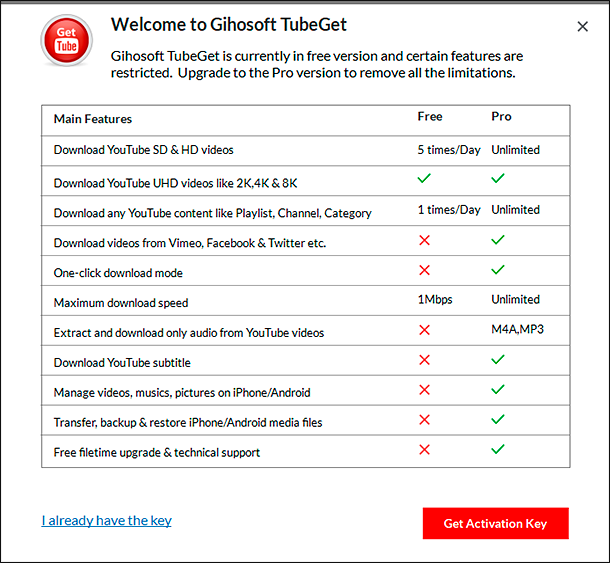
Однако, даже в бесплатной версии «Gihosoft TubeGet», пользователи могут скачивать видео высокой четкости «4K» и «8K» с сервиса «YouTube». Существует возможность конвертировать файл в формат разрешения видео «MKV», «AVI» или «WMV» при загрузке. При необходимости использования плейлиста, пользователи могут выполнить загрузку в пакетном режиме, но для бесплатной тестовой версии «Gihosoft TubeGet» разрешенный максимум будет только «1080p HD», даже при исходном качестве видео в плейлисте «8K».
Скопируйте «URL-адрес» видеозаписи и нажмите кнопку «Paste URL» в верхней части окна программы. Будет запущен процесс анализа выбранной ссылки, и программа представит таблицу, в которой пользователям необходимо будет определиться с итоговым видом (видео, оригинальный звук, конвертация в MP3 или файл с субтитрами) и форматом («webm», «mp4») файла.
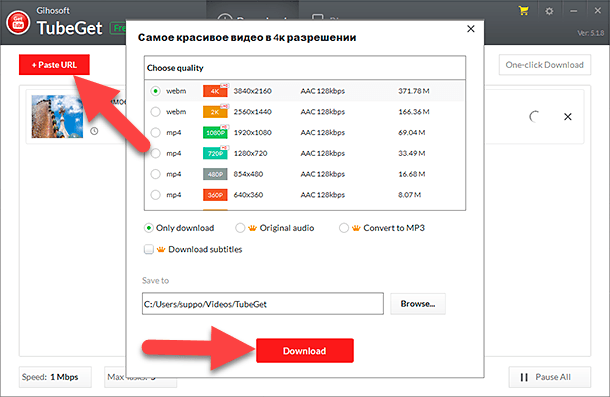
Затем укажите путь сохранения файла, выбрав предложенный вариант или определив новое место, и нажмите кнопку «Download» для скачивания. Установленное ограничение скорости загрузки видеофайла влияет на конечное время окончания скачивания, и пользователи сами определяют, насколько такая задержка существенна и проблематична.
«YouTubeByClick»
Стандартная бесплатная базовая программа и дополнительный платный «Премиум» пакет расширенных функциональных возможностей.
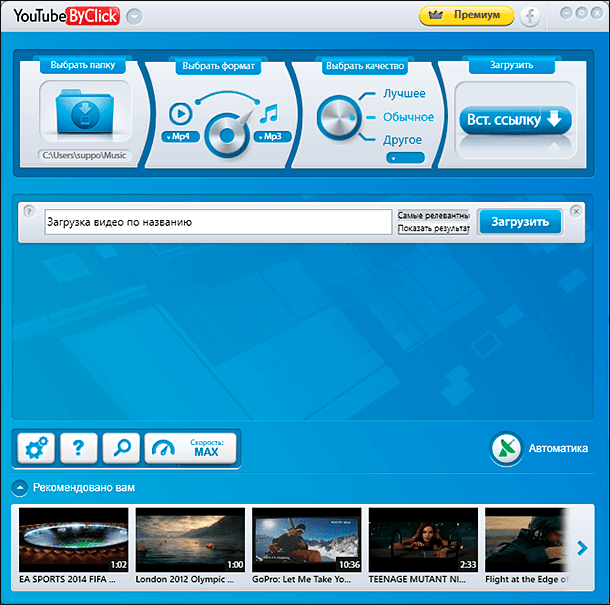
Программа YouTubeByClick способна захватывать видеоизображения с более чем пятидесяти сайтов. Еще до первой загрузки пользователи могут установить предпочитаемые форматы скачивания файлов и качество загрузки по умолчанию, даже в бесплатной версии. В верхней части окна программы представлена панель настроек, используя регуляторы которой, можно задать соответствующие параметры (итоговых видеоизображений из ячейки расширений «MP4» или звуковых файлов из ячейки расширений «MP3»). Например, в разделе «Выбрать формат» при нажатии на кнопку «MP4» всплывает вложенное меню, позволяющее выбрать приоритетный формат сохранения видеофайлов. Аналогичным образом происходит выбор аудио формата.
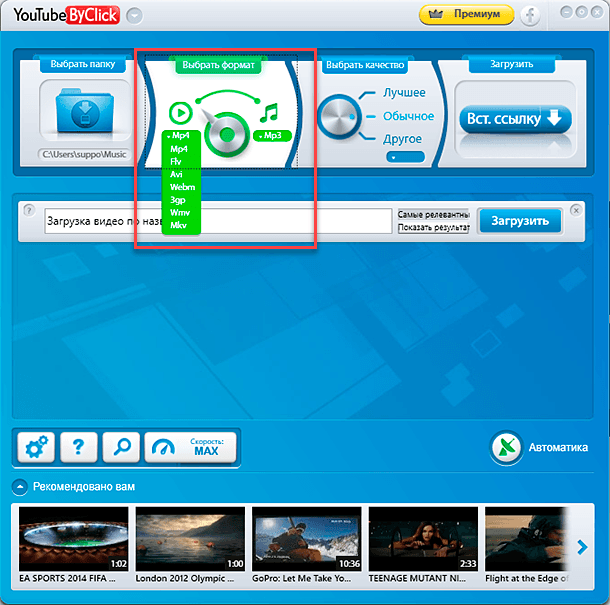
При копировании «URL-адреса» видео композиции, программа автоматически обнаружит сохраненную ссылку и во всплывающем сообщении предложит ее загрузить.
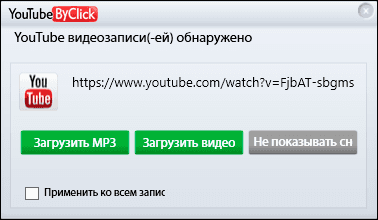
Или нажмите кнопку «Вст. ссылку» в главной панели настроек программы в разделе «Загрузить». Мгновенно будет активирован процесс загрузки видеоизображения, и шкала состояния будет отображать его исполнение в режиме реального времени.
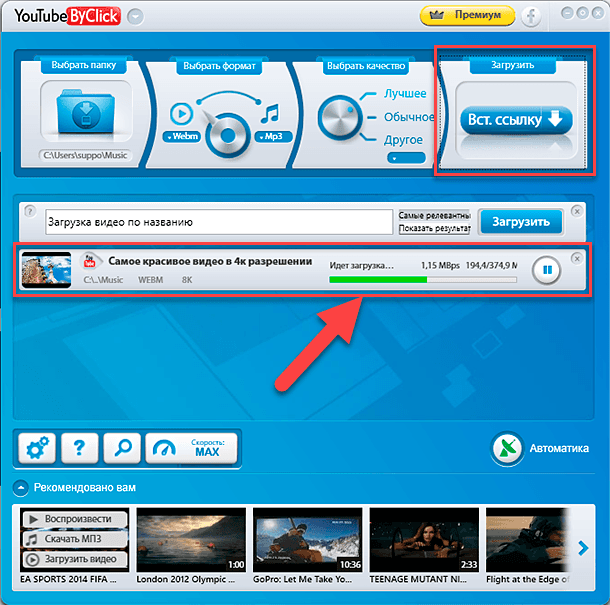
Скорость загрузки видео композиций в бесплатной версии программы ограничена двумя Мбит/сек. Платная версия таких ограничений не имеет. Дополнительно, «Премиум» версия позволяет преобразовывать видеофайлы в различные форматы, загружать субтитры, скачивать плейлист или канал одним нажатием, избегать просмотра рекламы и ряд других улучшений, с полным набором которых можно ознакомиться на официальном сайте разработчиков программы.
Также пользователи могут ввести собственные данные личной учетной записи для сервисов «YouTube», «Facebook», «Instagram» и ряда других популярных сайтов, чтобы осуществлять мгновенные собственные загрузки.
«5K Player»
Полностью бесплатное программное обеспечение, поддерживающее бесперебойное функционирование на компьютерных устройствах под управлением операционных систем «Windows» и «macOS».
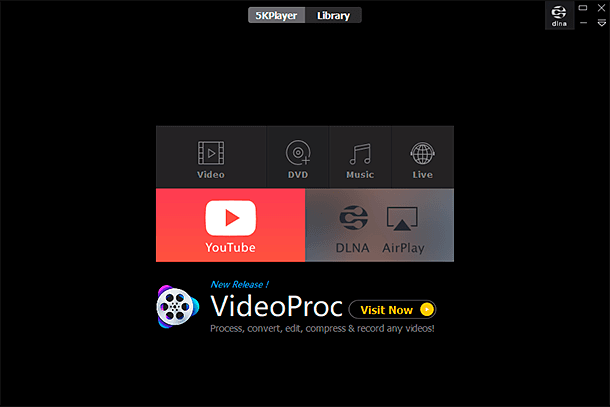
Абсолютно бесплатная программа 5K Player от компании «DearMob» поддерживает работу с онлайн-видео более чем на трехстах различных сайтах, позволяет бесплатно загружать любые видеосюжеты, музыкальные композиции и потоковое видео. Разработчики гарантируют отсутствие вредоносных вирусов и рекламы, а также скрытых плагинов. К сожалению, «5K Player» запрашивает регистрацию вашего имени и адреса электронной почты, осуществив которую, пользователи получат полную функцию загрузки на более чем трехсот сайтах. В любом случае, отказавшись или завершив регистрацию, пользователи смогут использовать программу для скачивания видеоматериалов с сервиса «YouTube» в формате высокой четкости «4K».
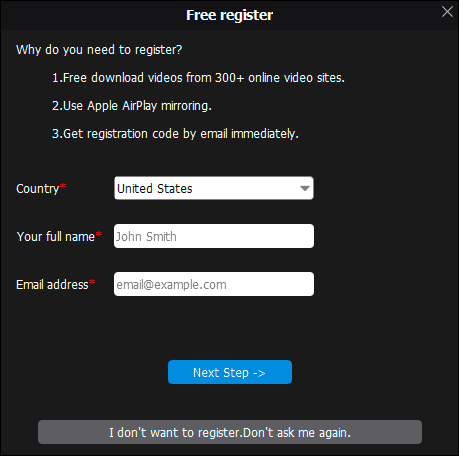
При загрузке искомого видеофайла программа пытается скрыть некоторые параметры. Вставьте «URL-адрес» видео, расположенного на сервисе «YouTube», выбрав в окне программы раздел «YouTube» и нажав на кнопку «Paste URL & Analyze», или вставьте ссылку в соответствующую строку поиска. Встроенный механизм анализа программы запустится и покажет пользователям только один вариант загрузки.
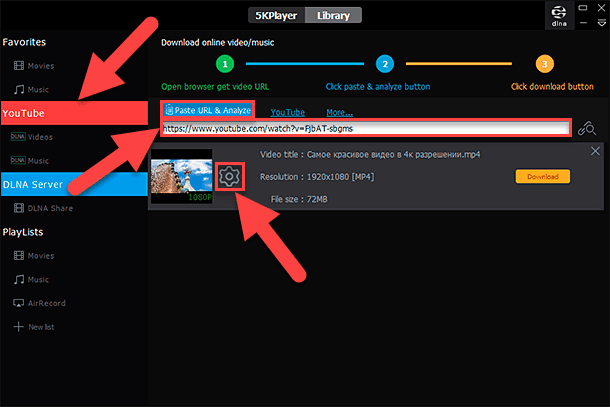
Нажмите на значок шестеренки, и количество форматов будет увеличено. Нажав затем на кнопку «Show all» пользователи увидят больше доступной информации, в том числе возможность получить видеофайл высокого качества «4K» размером «3840 x 2160» в расширении «webm».
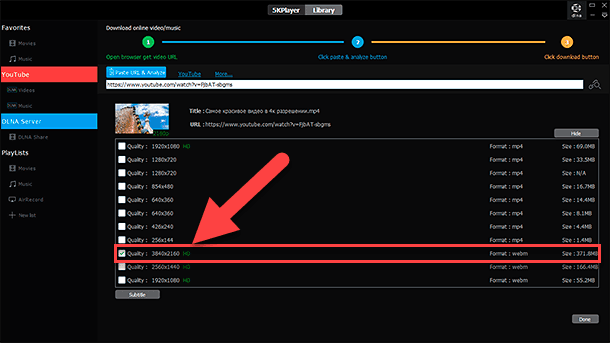
Процесс загрузки видео файла будет отображаться в главном окне программы, и пользователи смогут следить за ним по круговой шкале.
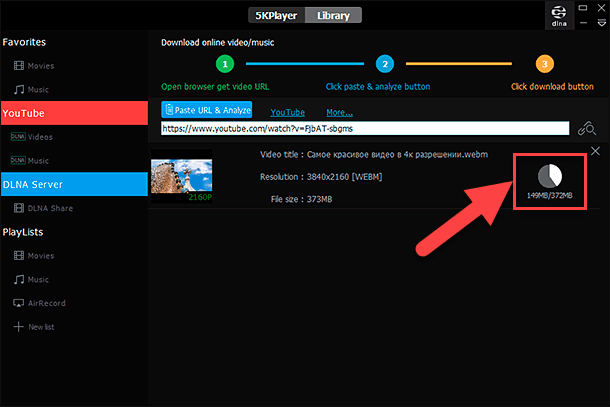
Также программа поддерживает скачивание видеозаписей из плейлистов, но каждое видео придется настраивать отдельно. Несколько запутанный интерфейс программы затрудняет возврат к другим видео в плейлисте.
«5K Player» обладает возможностью воспроизводить содержимое с сервера «DLNA», поэтому видео, которое вы захватываете, можно просматривать на любых устройствах домашней сети, поддерживающих набор стандартов «DLNA». А также программа поддерживает «AirPlay» для быстрого воспроизведения видео композиций на совместимых устройствах.
После загрузки, пользователи могут выбрать видеофайл в разделе «Videos», и быстро конвертировать его, нажав на кнопку «Convert», в предустановленные в программе форматы: «MP4», «MP3» или даже «ACC» (аудио формат, предпочитаемый устройствами на базе «iOS»).
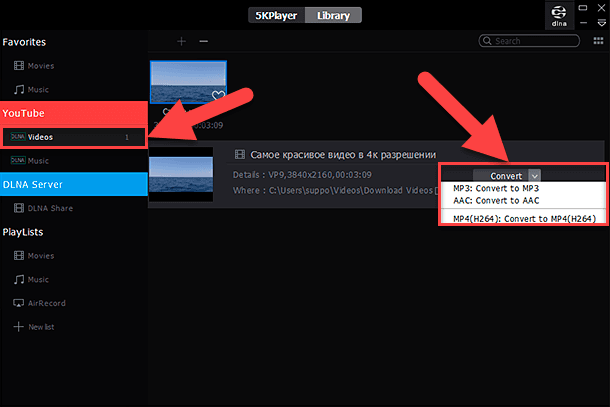
Встроенный видеоплеер не любит воспроизводить слишком большие файлы в высоком качестве «4K», и испытывает отдельные проблемы с буферизацией видео, в отличие от проигрывателей сторонних производителей (например, «VLC»). В конечном итоге, программа «5K Player» может понравиться многим, подкупая пользователей бесплатным применением и большим набором внутренних функций, особенно если рассматривать их как дополнение к загрузчику видео композиций из сервиса «YouTube» и других различных сайтов. Но из-за некоторых сложностей с интерфейсом и воспроизведением готовых загруженных файлов, часть потребителей может быть разочарована.
Способ 2. Сайты помощники
Если пользователи предпочитают избегать установки дополнительного программного обеспечения по причине недостаточного свободного дискового пространства, опасения заразить систему вредоносными вирусами, предотвращения возможного ухудшения работоспособности и снижения общей функциональности устройства или по другим личным причинам, то для загрузки понравившихся видеозаписей можно воспользоваться помощью специализированных сайтов.
Вспомогательные сайты способны осуществить скачивание любых видеоматериалов без обязательной установки на компьютерное устройство пользователя сторонних приложений. Предварительно обработав, предложенный пользователем, «URL-адрес» видеофайла и выполнив его конверсию, сайты помощники предоставят ссылку для скачивания. Весь процесс подготовки и загрузки видеозаписи может занять гораздо больше времени, чем при использовании программного обеспечения, и напрямую зависит от размера и качества видео, которое необходимо скачать, но значительно превышает возможности стационарных приложений по удобству применения.
Существуют сотни сайтов, специализирующихся на предоставлении услуг по скачиванию разнообразных видеоматериалов, и их общее количество неуклонно растет, предлагая варианты от самых разных разработчиков. Однако сайты помощники могут легко перейти из раздела полезных в категорию подозрительных, особенно при возрастании их популярности. И если ваш веб-браузер (или ваши инстинкты) выдает предупреждения об опасности, то откажитесь от использования такого сайта и перейдите к следующему.

Как бесплатно обрезать видео на Windows компьютере или онлайн без потери качества в 2019 📽️✂️💻
Некоторые из этих сайтов способны легко захватывать любую видео композицию, позволяя пользователям слегка изменить «URL-адрес» видеозаписи на сервисе «YouTube», чтобы непосредственно выполнить скачивание видео. Далее мы подробно остановимся на конкретных примерах.
Примечание: Остерегайтесь рекламных ловушек на отдельных вспомогательных сайтах – некоторые объявления выглядят так, будто они являются непосредственной кнопкой загрузки, позволяющей запустить процесс скачивания желаемого видеоизображения, но это совсем не так. Кроме того, в зависимости от рекламной сети, используемой на сайте, ваше собственное программное обеспечение, направленное на обнаружение и защиту от вирусов, может сигнализировать об угрозе и выдавать соответствующие предупреждения. Чем больше разработчики сайтов полагаются на рекламу, которую они не контролируют, или прибегают к попыткам заставить вас разместить что-то в вашей системе в качестве «оплаты», тем больше вероятность нанесения вреда.
Из многообразия вспомогательных сайтов можно выделить несколько, заслуживающих вашего внимания. В основном, принцип функционирования таких сайтов построен на единой общей схеме. Пользователь вставляет «URL-адрес» видеозаписи с сервиса «YouTube» (или ссылку с другого видео ресурса, если он поддерживается сайтом помощником), внутренний алгоритм сайта выполняет анализ, по результатам которого предлагает пользователю на выбор несколько вариантов ссылок на загрузку понравившегося видео в разных форматах качества и конечного размера файла. Все операции выполняются бесплатно, если не указано дополнительных условий, и полностью функционируют на любых платформах.
«TubeNinja»
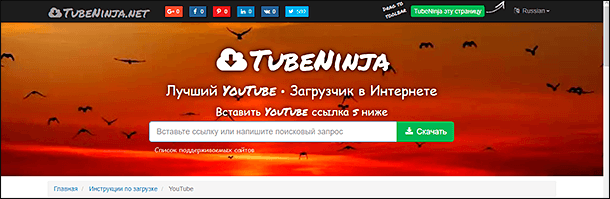
Несмотря на наличие отдельных проблем в предыдущих версиях, сайт TubeNinja предлагает простой в использовании интерфейс, который не содержит никаких рекламных уловок. «TubeNinja» поддерживает огромное количество сайтов, содержащих разнообразные видео композиции и рассчитанные на самых требовательных пользователей, доступен на многих языках и имеет возможность добавлять функции через панель инструментов веб-браузера. Скопируйте и вставьте «URL-адрес» видеозаписи и нажмите зеленую кнопку «Скачать» для продолжения. Затем выберите наиболее подходящее вам качество видеофайла и сохраните его на свое устройство.
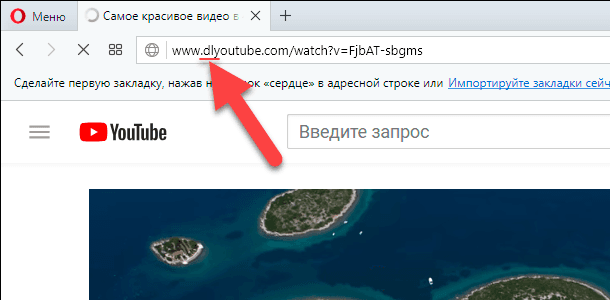
Для быстрой загрузки понравившегося видеосюжета, пользователям необходимо на странице видеозаписи сервиса «YouTube» в строке состояния перед названием сайта ввести две буквы «dl» («dlyoutube.com»).
«YouTubNow»
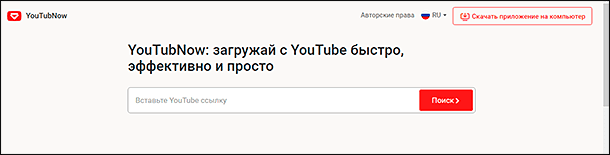
Это бесплатное приложение позволяет пользователям скачивать видеоролики с сервиса «YouTube» в неограниченном количестве без многочисленных пауз и перерывов на рекламу. Итоговое видеоизображение доступно в различных форматах и расширениях, максимальным из которых является «1080p MP4». «YouTubNow» поддерживает все популярные веб-браузеры и не требует дополнительной регистрации. Поле для вставки также является поисковиком видео композиций сервиса «YouTube».
Вариант быстрой загрузки предполагает замену в «URL-адресе» страницы видеоролика хостинга «YouTube» части названия с буквы «e» на фразу «now» («youtubnow.com») для мгновенного выбора параметров.
«YoutubeMonkey»
YoutubeMonkey – один из немногих вспомогательных сайтов-помощников, который поддерживает загрузку видео композиций высокого качества «4K». Интерфейс сайта довольно прост и представляет собой обычную форму для вставки «URL-адреса», после заполнения которой, пользователям будет доступен список ссылок на загрузку выбранного видеосюжета в разнообразных форматах и разрешениях. Выберите подходящее качество изображения и нажмите на текстовую ссылку «download».
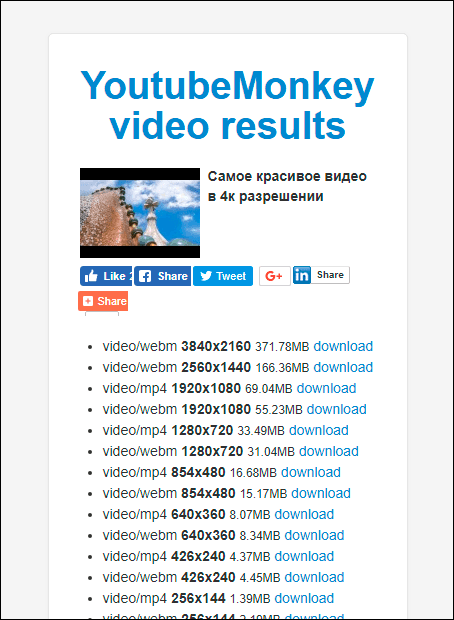
Добавление слова «monkey» в URL-адрес видеозаписи после фразы «YouTube» превратит адрес в «youtubemonkey.com» и осуществит мгновенную загрузку.
«SaveFrom.net»
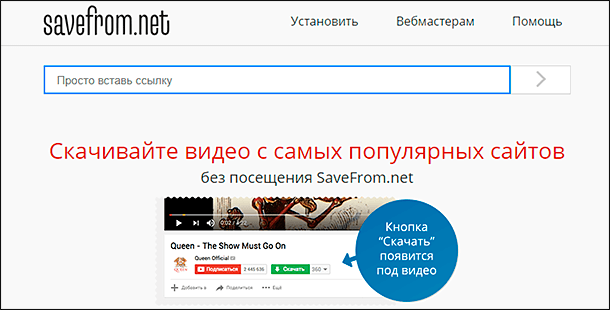
За последние несколько лет SaveFrom.net зарекомендовал себя достаточно хорошо. Он может выполнять загрузку непосредственно в сети «Интернет», а также предоставляет программное обеспечение для установки помощника для скачивания и расширение для браузера. К сожалению, «SaveFrom.net» не поддерживает формат изображения «4К», однако достаточно мало сайтов могут похвастаться такой возможностью. Варианты расширений и форматов файлов ограничиваются «MP4 720p», а параметры качества выше (от «1080p» до «4К») возможны лишь без звука. Также отсутствует возможность использовать «SaveFrom.net» для создания «MP3». Но все эти опции присутствуют в загружаемом программном обеспечении.
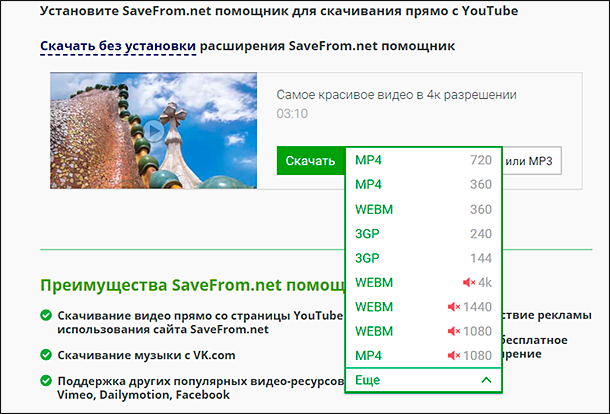
Добавьте буквы «ss» перед фразой «youtube.com» («www.ssyoutube.com») в «URL-адресе» страницы видеоролика сервиса «YouTube» для мгновенного перехода на страницу загрузки.
«FetchTube»
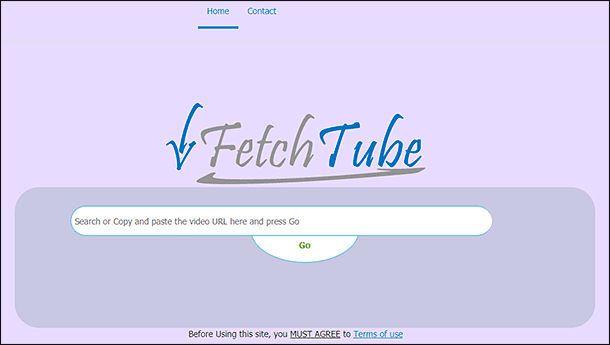
FetchTube имеет минималистический интерфейс, основу которого составляет строка поискового запроса. Вставьте «URL-адрес» видеоизображения, и вы сможете нажатием на кнопку «Load Options» отобразить возможные параметры загружаемого видеофайла, представленного в виде текстовых ссылок с указанием формата и расширения итоговой видеозаписи. Как становиться видно из примера, максимальное качество загружаемого видео составляет «720p MP4», даже для видео-первоисточника расширением «4K». Также пользователи могут выбрать ссылку «Listen» для скачивания лишь звукового «MP3» файла.
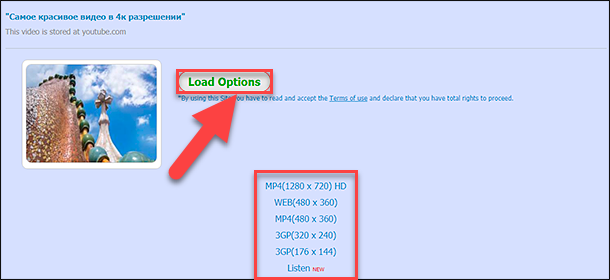
Поместите слово «magic» между фразами «you» и «tube» («www.youmagictube.com») в «URL-адресе» страницы видеозаписи, чтобы получить мгновенные параметры возможной загрузки «FetchTube».
«VidPaw»
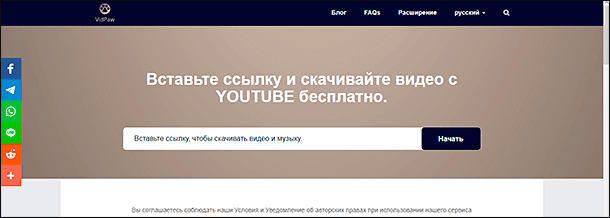
Новичок в списке вспомогательных сайтов для скачивания видео композиций, VidPaw предлагает набор обычных стандартных функции с относительно простым и чистым пользовательским интерфейсом. Сайт поддерживает различные версии международных языков и позволяет загрузить видео изображения с тысячи и более сайтов. Однако качество загружаемого видео ограничено пределом «720p MP4», но пользователям, по желанию, доступен максимальный вариант без звука в формате «2160p» и расширении «webm».
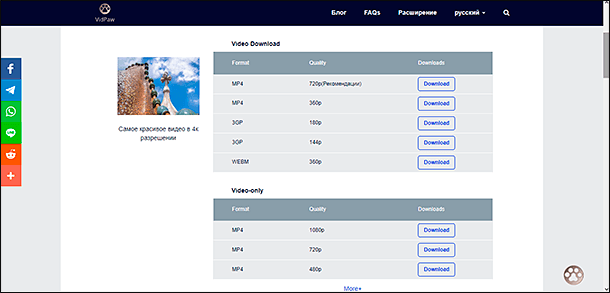
При добавлении фразы «paw» в конец названия сервиса «YouTube» в «URL-адресе» страницы искомого видеофайла («www.youtubepaw.com») происходит мгновенный запуск страницы видео загрузки «VidPaw».
Способ 3. Подключаемые расширения «Интернет веб-браузеров»
Расширение браузера позволяет пользователям экономить время, но может вызвать некоторые проблемы при загрузке видеоматериалов с хостинга «YouTube», особенно при использовании браузера «Chrome» в качестве основного инструмента для доступа в «Интернет».
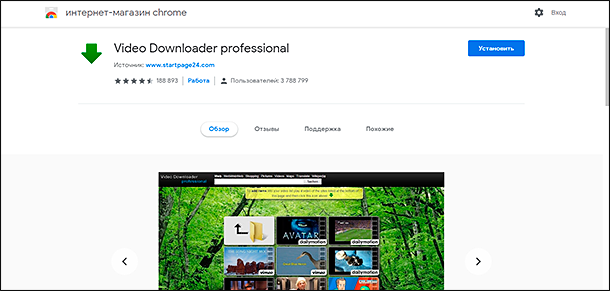
«Интернет-магазин Chrome», в котором пользователи получают расширения для браузера «Chrome», контролируется транснациональной корпорацией «Alphabet/Google», владеющей видеохостингом «YouTube». Однако действие расширения Video Downloader Professional, созданного для взаимодействия пользователей с видео сервисом, заблокировано, о чем прямо гласит всплывающее сообщение при попытке скачать видеозапись: «Загрузка видео с YouTube отключена! Интернет-магазин Chrome не позволяет расширениям загружать видео с YouTube. Поэтому мы удалили эту функциональность для Интернет-магазина Chrome.». (Даже при скачивании видеозаписей за пределами «Интернет-магазина», загрузка с сервиса «YouTube» отключена.) В основном, для расширений «Chrome» загрузка любого видеоматериала по протоколу «RTMP» (защищенного видео) или потокового видео невозможна.
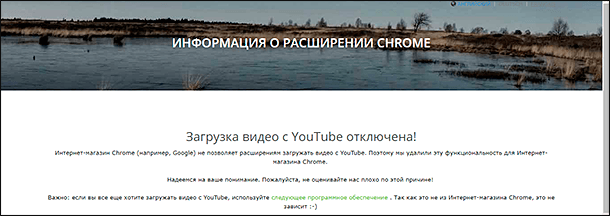
Аналогичная ситуация происходит и с другими расширениями, такими как «vGet». Пользователи могут применять их на других видео сайтах, но только не на сервисе «YouTube».
Простой способ обойти обнаруженную сложность при загрузке видеозаписей с хостинга «YouTube» является решение использовать расширение, которое не входит в список доступных расширений «Интернет-магазина Chrome». Некоторые из вышеперечисленных программ и вспомогательных сайтов содержат компонент расширения и объясняют, как выполнить установку без помощи «Интернет-магазина».
Другие расширения браузера сторонних производителей помогут скачать необходимые видео композиции при условии их получения не из источников корпорации «Google».
«FastestTube»
Бесплатное кроссплатформенное расширение, полноценно функционирующее в веб-браузерах «Opera», «Safari», «Chrome», «Firefox», «Internet Explorer» и браузерах на основе платформы «Chrome».
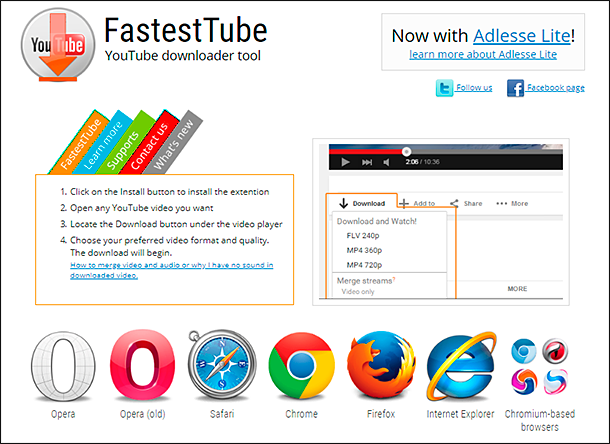
FastestTube представляет собой универсальный инструмент для загрузки видеороликов и доступен на всех платформах. По завершению установки, расширение создаст на любой странице с видеозаписью в сервисе «YouTube» под видеоплеером кнопку «Скачать», при нажатии на которую пользователь сможет сохранить искомый видеофайл в предпочитаемом формате и соответствующем качестве.
«Video DownloadHelper»
Бесплатное расширение для веб-браузеров «Firefox» и «Chrome».
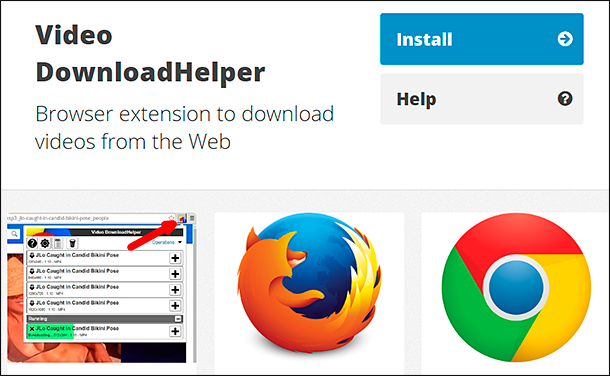
Не стоит путать его с абсолютно несвязанным расширением «Video Downloader Professional», представленным выше, которое в отличие от данного расширения поддерживает огромное количество самых разнообразных сайтов и обладает явными преимуществами.
Пользователи смогут узнать, что видеофайл доступен для загрузки по активному значку расширения на панели инструментов браузера. Просто нажмите на него, чтобы выбрать нужную версию видео их представленных доступных вариантов.
Со времени последнего обновления, расширение Video DownloadHelper для браузера «Chrome» перестало работать с сервисом «YouTube», но еще способно выполнять загрузки видеозаписей в веб-браузере «Firefox».
«Threelly SmartView»
Расширение для веб-браузера «Chrome» доступно в бесплатном и платном вариантах (годовая подписка для бизнеса и личного использования).
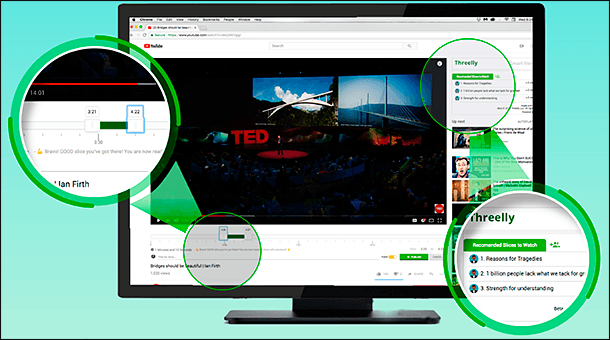
Это расширение браузера «Chrome», установка которого осуществляется из «Интернет-магазина», не позволяет загружать видео с «YouTube», а только помогает создавать отметки времени, которыми пользователи могут поделиться. Сначала создайте учетную запись и выполните вход в систему. Значок расширения становится зеленым на странице сервиса «YouTube» при идентификации видеозаписи – щелкните по нему, чтобы запомнить нужное время. Все отметки времени будут сохранены и легко доступны. И при возвращении к видеозаписи пользователи быстро смогут обнаружить отметки отдельных фрагментов и скопировать прямую ссылку на любой фрагмент для распространения через социальные инструменты обмена. Действия расширения «Threelly SmartView» далеки от сохранения видеозаписей для автономного использования, но могут быть полезны при определенных обстоятельствах.
Способ 4. Мобильные приложения
В предыдущем разделе мы упомянули о проблеме использования расширений «Chrome» из «Интернет-магазина». Еще большая проблема возникнет у пользователей при попытке загрузить видео композиции из сервиса «YouTube» с помощью приложений на базе «Android» из магазина «Google Play», где корпорация «Google» осуществляет еще более жесткий контроль. (Пользователи ничего не смогут скачать из видеохостинга «YouTube» официально разрешенными приложениями.)
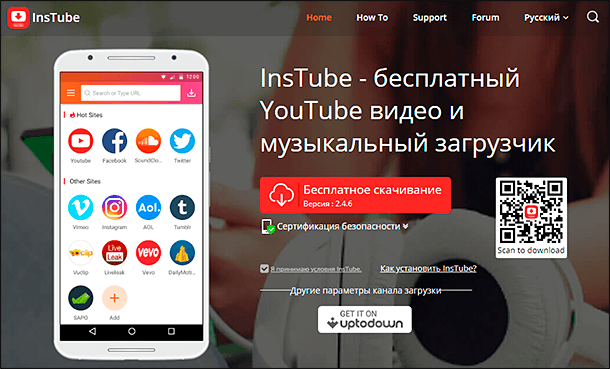
Тем не менее, на устройства под управлением операционной системой «Android» можно устанавливать приложения, минуя магазин «Google». Одним из таких приложений является «InsTube» – бесплатный загрузчик видеозаписей и музыкальных файлов только для устройств на базе «Android» – его можно получить только на официальном сайте InsTube. Пользователям лишь необходимо загрузить файл «APK» (пакет приложений «Android») на свое устройство. А затем отыскать в папке загрузок и нажать его, чтобы выполнить установку. (Возможно, вам придется зайти в настройки безопасности устройства и разрешить установку приложений из неизвестных источников.). Аналогичным способом можно установить и другие похожие приложения: YTD Video Downloader и WonTube.
На устройствах «iPhone» и «iPad», как первоначально могло бы показаться, таких ограничений возникнуть не должно, поскольку «Apple» и «Google» не дружественные компании. Но даже те немногие приложения, которые можно было обнаружить, не позволяют скачивать видеоролики из сервиса «YouTube», и более того, большинство их них уже не доступны. Компания «Apple» гарантирует, что производители приложений соблюдают требования «Google».
Скорее всего, в тот момент, когда вы обнаружите рабочее приложение для «iOS», которое сможет загружать видео с «YouTube», оно будет «исправлено» или заблокировано. Единственный реальный вариант – это получить свободный доступ к файловой системе устройства (выполнить «jailbreak iPhone») и установить приложения из сторонних источников для последующей загрузки видеозаписей по вашему желанию.
Или воспользоваться обходным путем, таким как использование бесплатного приложения для управления файлами «iOS», например «Documents by Readdle». Пользователи могут воспользоваться браузером «Safari» для просмотра видео на «YouTube» и задействовать функцию «Поделиться», чтобы отобразить ссылку «Копировать». Затем вернуться к «Документам» и, используя встроенный браузер в приложении, перейти на сайт помощника по загрузке видео, такой как «SaveFrom.net». Вставьте ссылку в форму (удерживайте ее нажатой, пока не появится всплывающее меню «Вставить»). Сайт предоставит ссылки для скачивания, и пользователи смогут сохранить файл в «Документах». Удерживайте и перетащите файл вверх, пока не вернетесь на главный экран, а затем перетащите его в папку «Фото». Первоначально, пользователям потребуется предоставить «Документам» разрешение на доступ к папке «Фото». Теперь пользователи могут получить доступ к видеофайлу, как к любому видео, снятому на телефоне или планшете, в приложении «Фото».
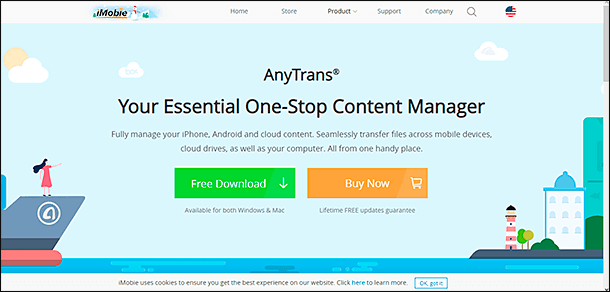
Еще один вариант: попробуйте платное приложение «AnyTrans» – файловый менеджер для устройств «iOS» со встроенным загрузчиком, поддерживающим скачивание видеозаписей с девятисот сайтов, включая сервисы «YouTube» и «Facebook». Приложение будет передавать видео на «iPhone» через «USB» соединение, и данная опция остается бесплатной всегда.
Заключение
По самым разнообразным причинам у пользователей, в тот или иной момент, может возникнуть необходимость скачать определенную видео композицию с самого популярного сервиса «YouTube», и сохранить ее на своем компьютерном устройстве.
Ввиду отсутствия такой возможности непосредственно на видеохостинге «YouTube», пользователи вынуждены использовать сторонние сервисы. Самые большие возможности предлагает применение программного обеспечения, установив которое пользователи получают доступ к разнообразным функциям, помимо обычного скачивания видео материалов.
Также можно воспользоваться различными расширениями, дополнительно устанавливаемыми в веб-браузер для непосредственного прямого скачивания. Или в случае, когда пользователи не имеют желания устанавливать дополнительные элементы на свое компьютерное устройство, быстро загрузить видеозаписи при помощи вспомогательных сайтов.
Большое многообразие возможных решений дает возможность выбрать, каким из предложенных сервисов воспользоваться для достижения поставленной цели.

Как восстановить видео файл программой для Windows 10, на Android смартфоне или планшете в 2019







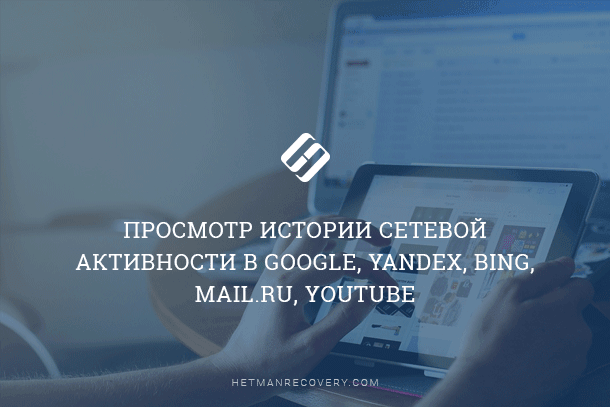
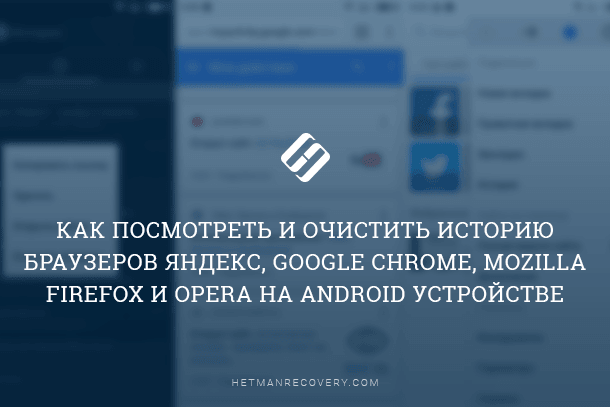
1. Недостаточная скорость интернета. Если скорость интернета ниже определенного уровня, может возникнуть проблема с загрузкой видео.
2. Ограничения на скачивание. YouTube может иметь ограничения на скачивание определенных видео, таких как трейлеры, реклама и т.д.
3. Нарушения авторских прав. Некоторые видео могут быть защищены авторскими правами, так что скачивание такого видео может быть нарушением закона.
1. Плагин Video DownloadHelper для Firefox и Chrome. Он позволяет загружать видео с различных сайтов, включая YouTube, Vimeo, Dailymotion и другие.
2. Плагин Flash Video Downloader для Firefox и Chrome. Он позволяет скачивать видео с YouTube, Facebook, Vimeo, Dailymotion и других сайтов.
3. Плагин FVD Video Downloader для Firefox и Chrome. Он позволяет скачивать видео с YouTube, Facebook, Vimeo, Dailymotion и других сайтов.
4. Плагин Video Downloader Professional для Chrome. Он позволяет скачивать видео с YouTube, Facebook, Vimeo, Dailymotion и других сайтов.
5. Плагин Video Downloader Plus для Chrome. Он позволяет скачивать видео с YouTube, Facebook, Vimeo, Dailymotion, Metacafe, LiveLeak и других сайтов.